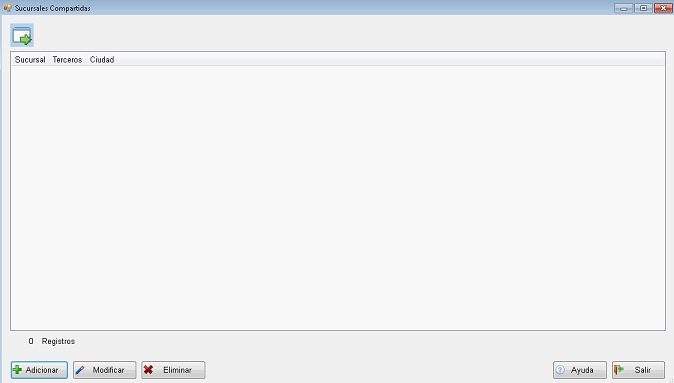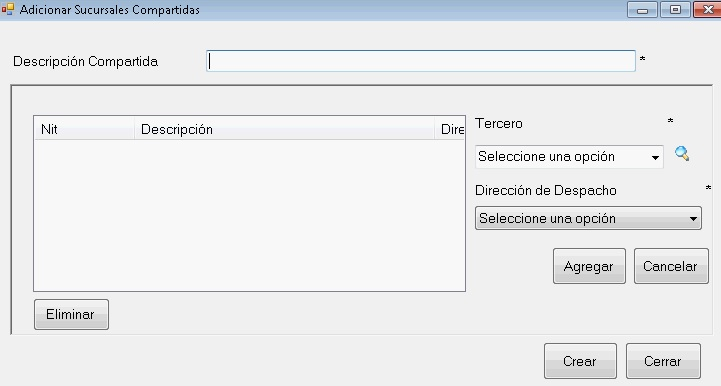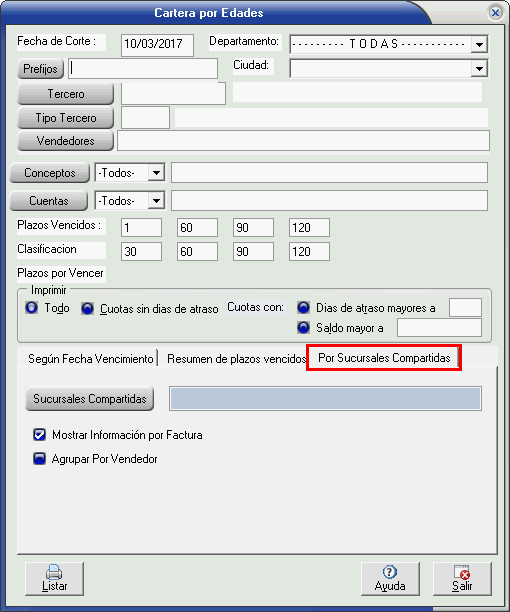Sucursales compartidas: Difference between revisions
(Created page with "1) ¿ Qué hace? Permite asociar o crear sucursales compartidas entre diferentes terceros. 2) ¿ En dónde esta ubicada? Para acceder a esta funcionalidad, siga los siguientes pasos: 1- Ingrese al módulo "Comercial", "Financiero o "Nómina". 2- Diríjase al menú de "Tablas". 3- Seleccione la opción "Tercero". 4- Haga clic en el icono de "Sucursales compartidas". Ilustración 1: "Ubicación sucursales compartidos". 3) ¿ Cómo se configura? Una vez selecciona...") |
No edit summary |
||
| Line 1: | Line 1: | ||
1) ¿ Qué hace? | === 1) ¿ Qué hace? === | ||
Permite asociar o crear sucursales compartidas entre diferentes terceros. | Permite asociar o crear sucursales compartidas entre diferentes terceros. | ||
2) ¿ En dónde esta ubicada? | === 2) ¿ En dónde esta ubicada? === | ||
Para acceder a esta funcionalidad, siga los siguientes pasos: | Para acceder a esta funcionalidad, siga los siguientes pasos: | ||
# Ingrese al módulo "Comercial", "Financiero o "Nómina". | |||
# Diríjase al menú de "Tablas". | |||
# Seleccione la opción "Tercero". | |||
# Haga clic en el icono de "Sucursales compartidas". | |||
[[File:Sucursales1.png|center]] | |||
=== 3) ¿ Cómo se configura? === | |||
Una vez seleccionada la opción el sistema abrirá la ventana mostrada en la Ilustración 2, allí cuenta con las opciones de gestión "Adicionar", "Modificar" y "Eliminar". | Una vez seleccionada la opción el sistema abrirá la ventana mostrada en la Ilustración 2, allí cuenta con las opciones de gestión "Adicionar", "Modificar" y "Eliminar". | ||
[[File:Sucursales2.png|center]] | |||
Para crear una sucursal compartida, haga clic en adicionar, el sistema solicitará: | Para crear una sucursal compartida, haga clic en adicionar, el sistema solicitará: | ||
# Descripción compartida: Descripción de la sucursal. | |||
# Tercero. | |||
# Dirección de despacho: Deberá elegir una de las posibles direcciones de despacho del tercero. | |||
Una vez seleccione la dirección de despacho, haga clic en agregar, las direcciones de los terceros serán visibles en el recuadro de la parte izquierda, en caso de desear eliminar uno, selecciónelo y haga clic en "Eliminar". | |||
Una vez seleccione la dirección de despacho, haga clic en agregar, las direcciones de los terceros serán visibles en el recuadro de la parte izquierda, en caso de desear eliminar uno, | |||
Cuando tenga todos los terceros agregados haga clic en crear. | Cuando tenga todos los terceros agregados haga clic en crear. | ||
[[File:Sucursales3.png|center]] | |||
=== 4) ¿ En dónde tiene efecto? === | |||
4) ¿ En dónde tiene efecto? | |||
El sistema permite hacer un informe de cartera por edades agrupando los terceros por sucursales compartidas. | El sistema permite hacer un informe de cartera por edades agrupando los terceros por sucursales compartidas. | ||
[[File:Sucursales4.png|center]] | |||
=== 5) Contenido relacionado === | |||
<s>Direcciones de despacho</s> | |||
5) Contenido relacionado | |||
Direcciones de despacho | |||
Reporte de cartera por edades | <s>Reporte de cartera por edades</s> | ||
Terceros | [[Terceros]] | ||
Revision as of 19:37, 15 February 2022
1) ¿ Qué hace?
Permite asociar o crear sucursales compartidas entre diferentes terceros.
2) ¿ En dónde esta ubicada?
Para acceder a esta funcionalidad, siga los siguientes pasos:
- Ingrese al módulo "Comercial", "Financiero o "Nómina".
- Diríjase al menú de "Tablas".
- Seleccione la opción "Tercero".
- Haga clic en el icono de "Sucursales compartidas".
3) ¿ Cómo se configura?
Una vez seleccionada la opción el sistema abrirá la ventana mostrada en la Ilustración 2, allí cuenta con las opciones de gestión "Adicionar", "Modificar" y "Eliminar".
Para crear una sucursal compartida, haga clic en adicionar, el sistema solicitará:
- Descripción compartida: Descripción de la sucursal.
- Tercero.
- Dirección de despacho: Deberá elegir una de las posibles direcciones de despacho del tercero.
Una vez seleccione la dirección de despacho, haga clic en agregar, las direcciones de los terceros serán visibles en el recuadro de la parte izquierda, en caso de desear eliminar uno, selecciónelo y haga clic en "Eliminar".
Cuando tenga todos los terceros agregados haga clic en crear.
4) ¿ En dónde tiene efecto?
El sistema permite hacer un informe de cartera por edades agrupando los terceros por sucursales compartidas.
5) Contenido relacionado
Direcciones de despacho
Reporte de cartera por edades